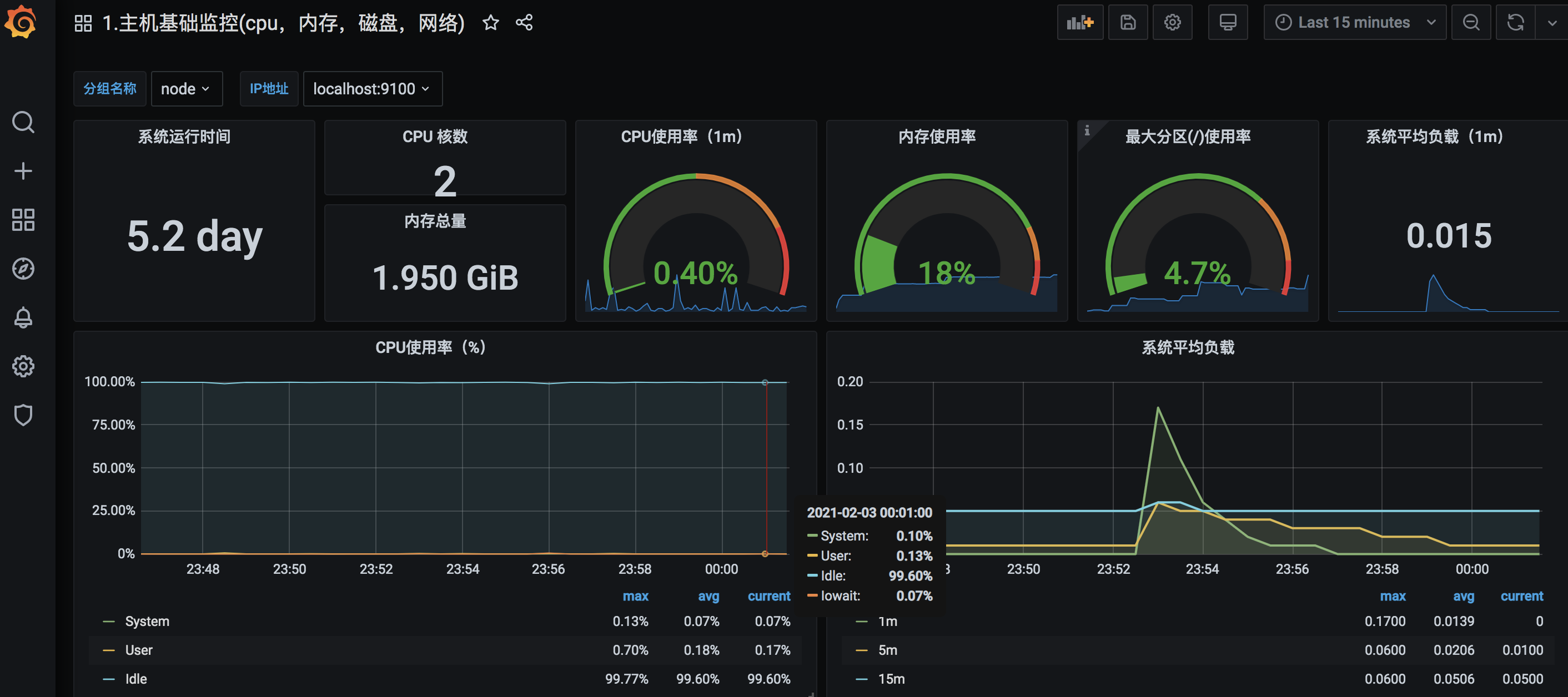转自:https://www.jianshu.com/p/967cb76cd5ca
作为监控系统的后起之秀,prometheus的安装可谓非常简单,不需要第三方的依赖(数据库、缓存、PHP之类的)。下面演示如何二进制安装prometheus、使用 Node Exporter 采集主机信息并使用Grafana来进行图形化的展示。
1. 安装Prometheus Server
Prometheus基于Golang编写,编译后的软件包,不依赖于任何的第三方依赖。用户只需要下载对应平台的二进制包,解压并且添加基本的配置即可正常启Prometheus Server。
1.1 下载并解压二进制安装包
通过prometheus的官网,我们下载最新版本的prometheus,目前看到的最新版本是 2.13.0,这是在2019-10-04日的版本
#下载、解压、创建软链接 wget https://github.com/prometheus/prometheus/releases/download/v2.13.0/prometheus-2.13.0.linux-amd64.tar.gz tar -xf prometheus-2.13.0.linux-amd64.tar.gz mv prometheus-2.13.0.linux-amd64 /usr/local/ ln -s /usr/local/prometheus-2.13.0.linux-amd64/ /usr/local/prometheus
1.2 配置说明
解压后当前目录会包含默认的Prometheus配置文件promethes.yml,下面配置文件做下简略的解析:
# 全局配置 global: scrape_interval: 15s # 设置抓取间隔,默认为1分钟 evaluation_interval: 15s #估算规则的默认周期,每15秒计算一次规则。默认1分钟 # scrape_timeout #默认抓取超时,默认为10s # Alertmanager相关配置 alerting: alertmanagers: - static_configs: - targets: # - alertmanager:9093 # 规则文件列表,使用'evaluation_interval' 参数去抓取 rule_files: # - "first_rules.yml" # - "second_rules.yml" # 抓取配置列表 scrape_configs: - job_name: 'prometheus' static_configs: - targets: ['localhost:9090']
1.3 创建prometheus的用户及数据存储目录
为了安全,我们使用普通用户来启动prometheus服务。作为一个时序型的数据库产品,prometheus的数据默认会存放在应用所在目录下,我们需要修改为 /data/prometheus下。
useradd -s /sbin/nologin -M prometheus mkdir /data/prometheus -p #修改目录属主 chown -R prometheus:prometheus /usr/local/prometheus/ chown -R prometheus:prometheus /data/prometheus/
1.4 创建Systemd服务启动prometheus
prometheus的启动很简单,只需要直接启动解压目录的二进制文件prometheus即可,但是为了更加方便对prometheus进行管理,这里使用systemd来启停prometheus。
vim /etc/systemd/system/prometheus.service
[Unit] Description=Prometheus Documentation=https://prometheus.io/ After=network.target [Service] Type=simple User=prometheus ExecStart=/usr/local/prometheus/prometheus --config.file=/usr/local/prometheus/prometheus.yml --storage.tsdb.path=/data/prometheus Restart=on-failure [Install] WantedBy=multi-user.target
备注:在service文件里面,我们定义了启动的命令,定义了数据存储在/data/prometheus路径下,否则默认会在prometheus二进制的目录的data下。
systemctl start prometheus
systemctl status prometheus
systemctl enable prometheus
1.5 打开prometheus的web页面
到这里,prometheus就已经安装好了,是不是比zabbix要简单多了呢。prometheus启动后默认会启动9090端口,我们通过浏览器打开该端口页面看下吧,后续的学习会在这个页面上进行的。
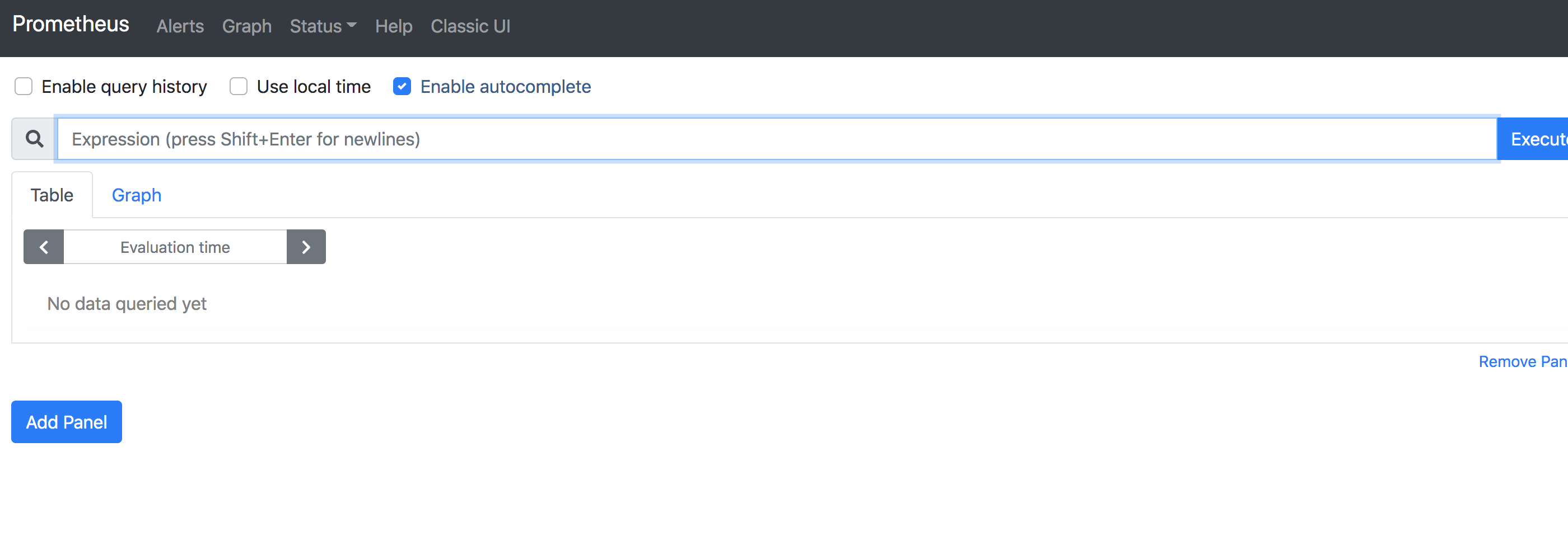
2. Grafana的安装
虽然说prometheus能展示一些图表,但对比Grafana,那只是个过家家。接下来我们需要在同一个服务器上安装Grafana服务,用来展示prometheus收集到的数据。
2.1 下载并解压二进制包
这里演示的Grafana的版本为6.4.2,要下载其他的版本可以到Grafana的官网进行下载。
wget https://dl.grafana.com/oss/release/grafana-6.4.2.linux-amd64.tar.gz tar -zxvf grafana-6.4.2.linux-amd64.tar.gz mv grafana-6.4.2 /usr/local/ ln -s /usr/local/grafana-6.4.2/ /usr/local/grafana
2.2 创建grafana用户及数据存放目录
useradd -s /sbin/nologin -M grafana mkdir /data/grafana chown -R grafana:grafana /usr/local/grafana/ chown -R grafana:grafana /data/grafana/
2.3 修改配置文件
修改 /usr/local/grafana/conf/defaults.ini 文件,配置为上面新建的数据目录。
data = /data/grafana/data logs = /data/grafana/log plugins = /data/grafana/plugins provisioning = /data/grafana/conf/provisioning
2.4 把grafana-server添加到systemd中
新增 grafana-server.service 文件,使用systemd来管理grafana服务
vim /etc/systemd/system/grafana-server.service
[Unit] Description=Grafana After=network.target [Service] User=grafana Group=grafana Type=notify ExecStart=/usr/local/grafana/bin/grafana-server -homepath /usr/local/grafana Restart=on-failure [Install] WantedBy=multi-user.target
启停并设置开机启动
systemctl start grafana-server systemctl status grafana-server systemctl enable grafana-server
2.5 打开grafana的web页面
到这里,grafana已经安装完毕。默认情况下,grafana-server会启动3000端口,我们使用浏览器打开grafana页面,然后输入默认的账号密码 admin/admin登录。
2.6 添加数据源
grafana虽然已经安装好了,但是这个时候还没有数据,没办法作图。下面我们把grafana和prometheus关联起来,也就是在grafana中添加添加数据源。
在配置页面点击添加数据源,然后选择prometheus,输入prometheus服务的参数即可。
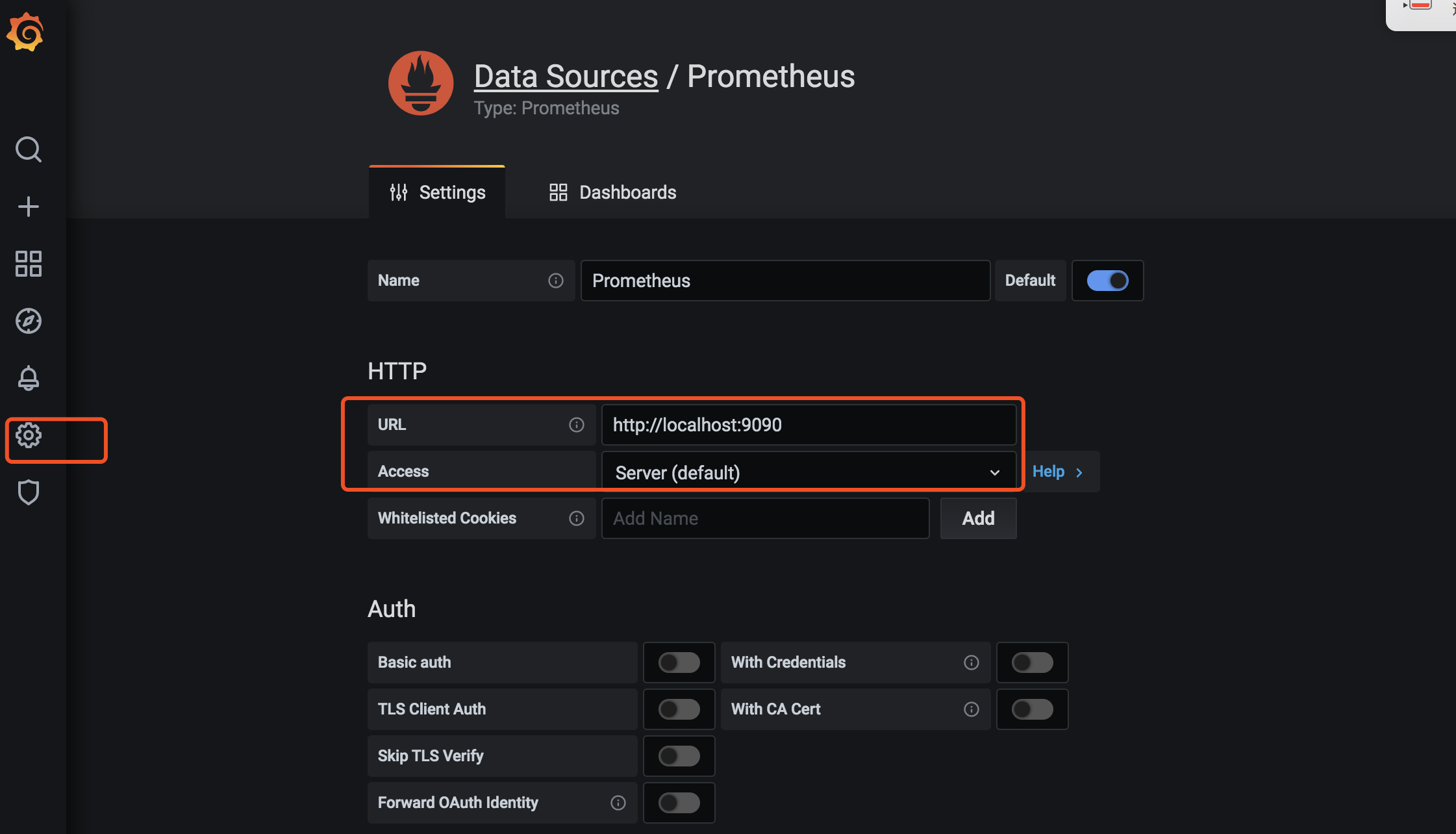
按照上图示例添加数据源之后,点击save & test就可以了。
2.7 添加自带的示例图表
按照上面的指导添加数据源之后,我们就可以针对这些数据来绘制图表了。grafana最人性化的一点就是拥有大量的图表模板,我们只需要导入模板即可,从而省去了大量的制作图表的时间。
目前我们的prometheus还没有什么监控数据,只有prometheus本身的数据,我们看下这些prometheus本身数据图表是怎样的。
在添加数据源的位置上,右边的选项有个Dashboards的菜单选项,我们点击进去,然后导入prometheus2.0.
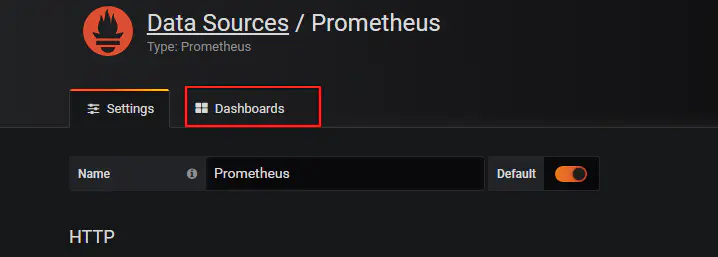
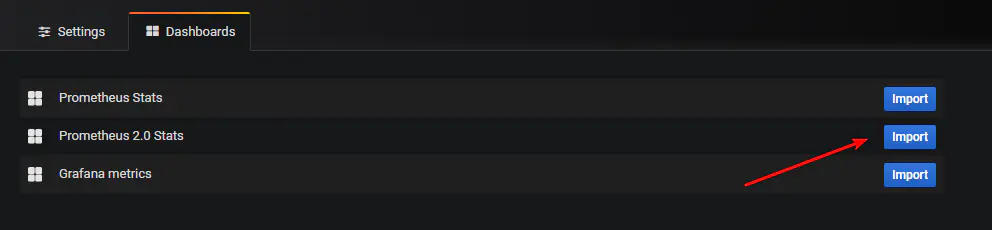
最后我们在左上角的位置上选择这个图表查看下,是不是很酷炫呢。这是个简单的示例,后续我们使用node-exporter来收集主机的性能信息,然后在grafana中展示。
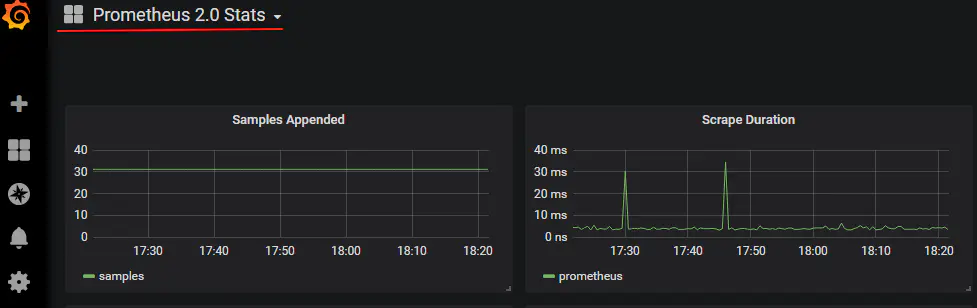
3. 使用Node Exporter采集主机运行数据
与传统的监控zabbix来对比的话,prometheus-server就像是mysql,负责存储数据。只不过这是时序数据库而不是关系型的数据库。数据的收集还需要其他的客户端,在prometheus中叫做exporter。针对不同的服务,有各种各样的exporter,就好比zabbix的zabbix-agent一样。
这里为了能够采集到主机的运行指标如CPU, 内存,磁盘等信息。我们可以使用Node Exporter。Node Exporter同样采用Golang编写,并且不存在任何的第三方依赖,只需要下载,解压即可运行。可以从https://prometheus.io/download/获取最新的node exporter版本的二进制包。
3.1 下载node exporter
wget https://github.com/prometheus/node_exporter/releases/download/v0.18.1/node_exporter-0.18.1.linux-amd64.tar.gz tar -xf node_exporter-0.18.1.linux-amd64.tar.gz #新建一个目录专门安装各种exporter mkdir -p /usr/local/prometheus_exporter mv node_exporter-0.18.1.linux-amd64 /usr/local/prometheus_exporter/ cd /usr/local/prometheus_exporter/ ln -s node_exporter-0.18.1.linux-amd64/ node_exporter
3.2 启动node exporter
直接打开node_exporter的可执行文件即可启动 node export,默认会启动9100端口。建议使用nohup来启动
/usr/local/prometheus_exporter/node_exporter/node_exporter #建议使用nohup nohup /usr/local/prometheus_exporter/node_exporter/node_exporter >/dev/null 2>&1 &
3.3 加入开机启动
在 /etc/rc.local 加入上面的启动命令即可
##node exporter nohup /usr/local/prometheus_exporter/node_exporter/node_exporter >/dev/null 2>&1 &
3.4 配置Prometheus,收集node exporter的数据
可以看到node exporter启动后也就是暴露了9100端口,并没有把数据传到prometheus,我们还需要在prometheus中配置,让prometheus去pull这个接口的数据。
编辑prometheus.yml文件,增加后面4行.
scrape_configs: - job_name: 'prometheus' static_configs: - targets: ['localhost:9090'] #采集node exporter监控数据 - job_name: 'node' static_configs: - targets: ['localhost:9100']
然后重启prometheus,打开prometheus页面查看是不是有对应的数据了。
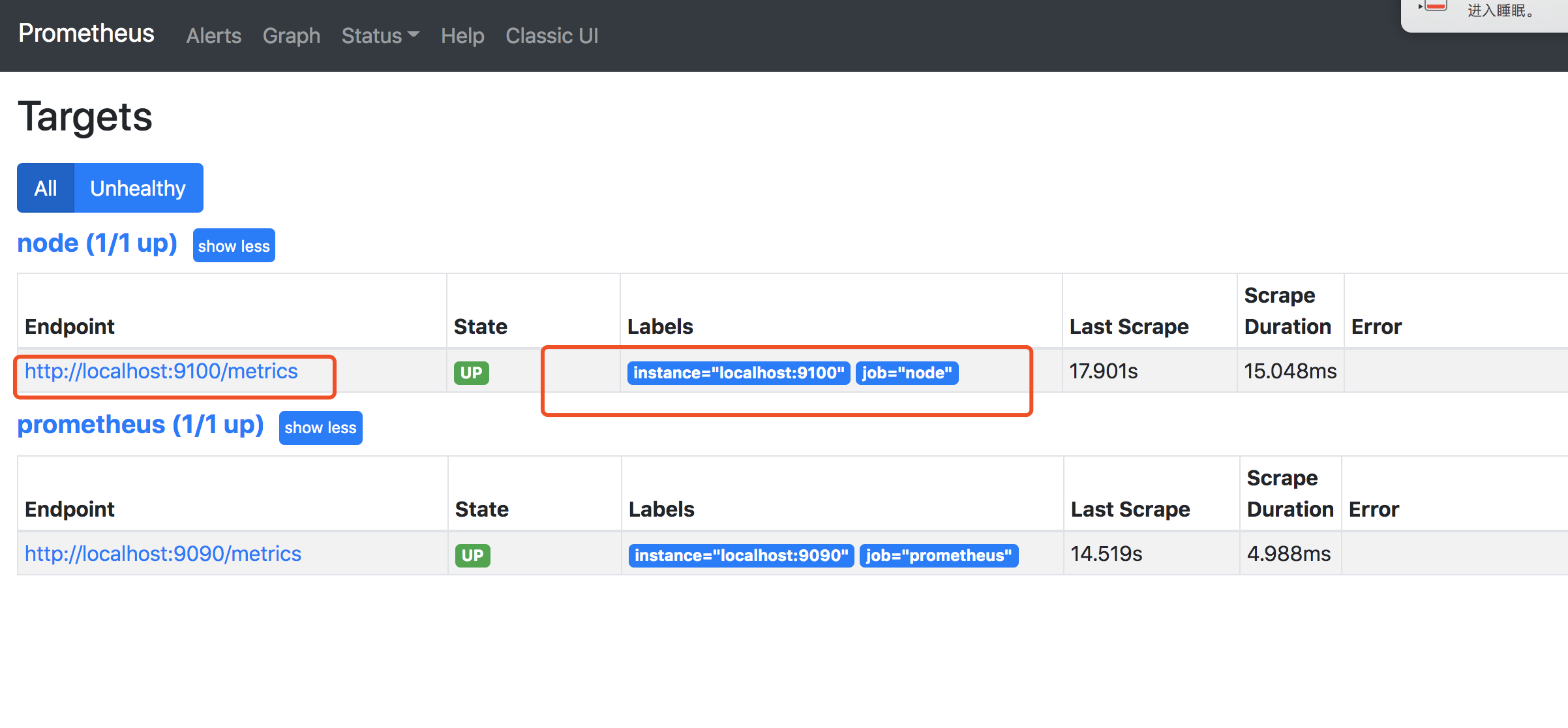
在prometheus的web界面看到这个节点是up的状态了,接下来我们在grafana中添加对应的模板。
3.5 导入grafana模板,数据展示
在导入界面,我们输入模板的编号,这里我使用的是9276号模板,如要使用其他的模板,请到grafana的官网去查找 https://grafana.com/dashboards
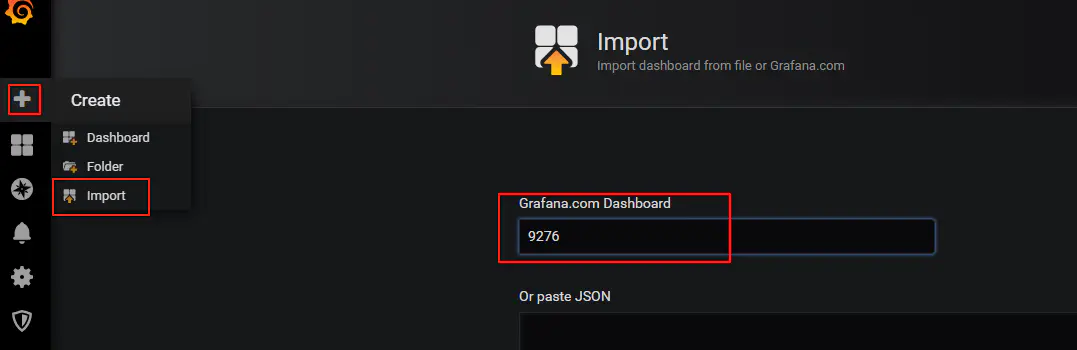
选择数据源,然后点击导入
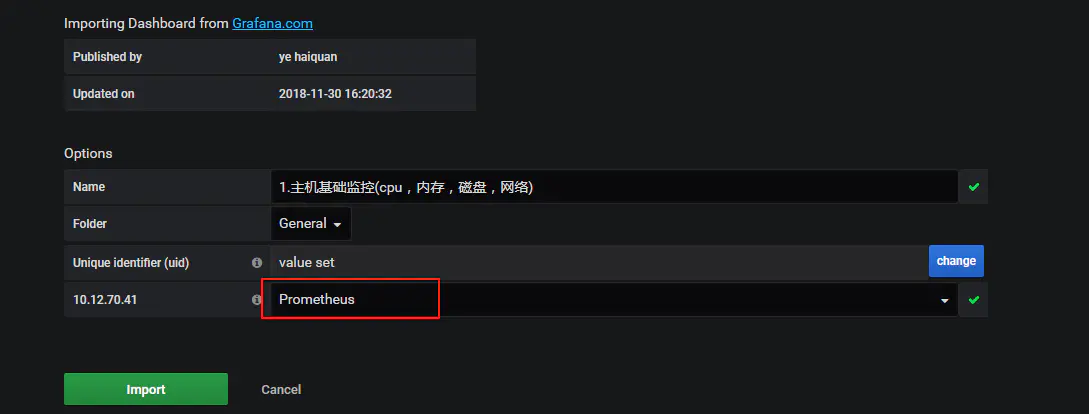
然后你就可以看到下面一个这么形象具体好看的界面了。